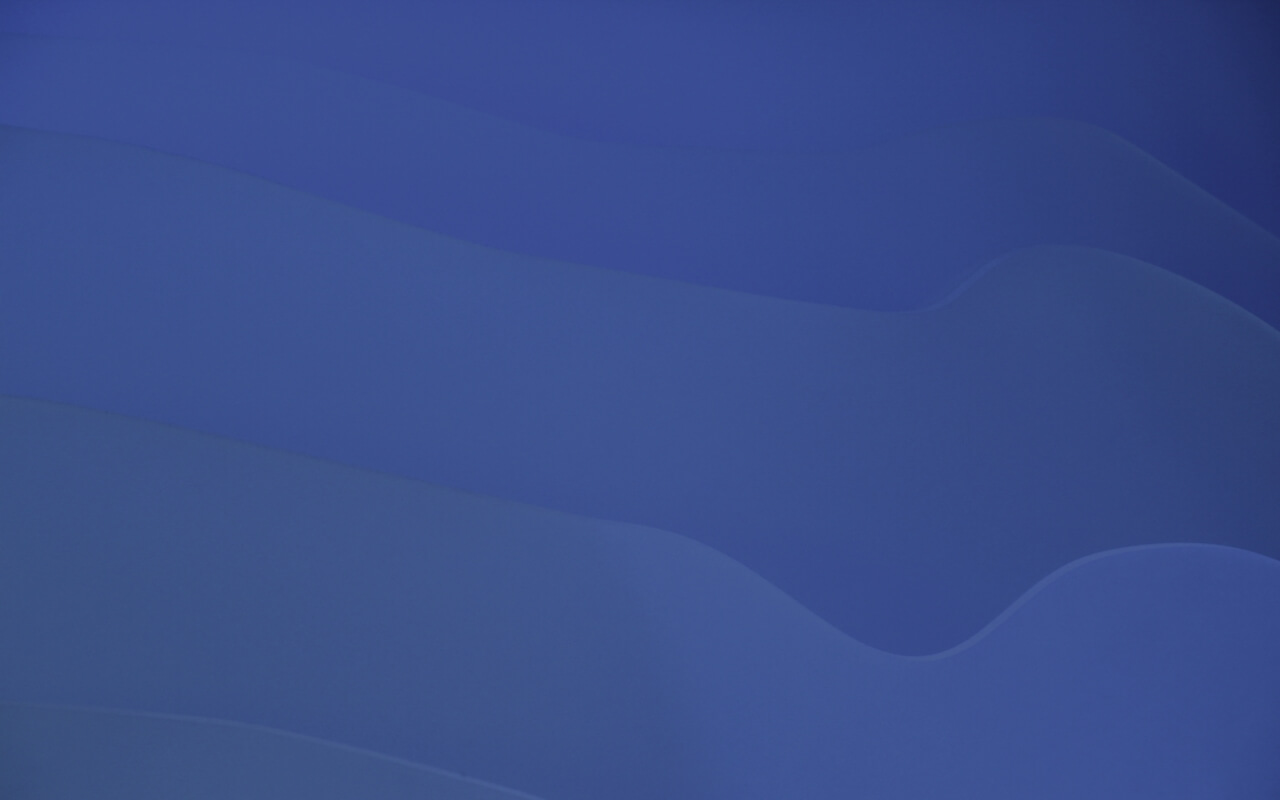

Close Close
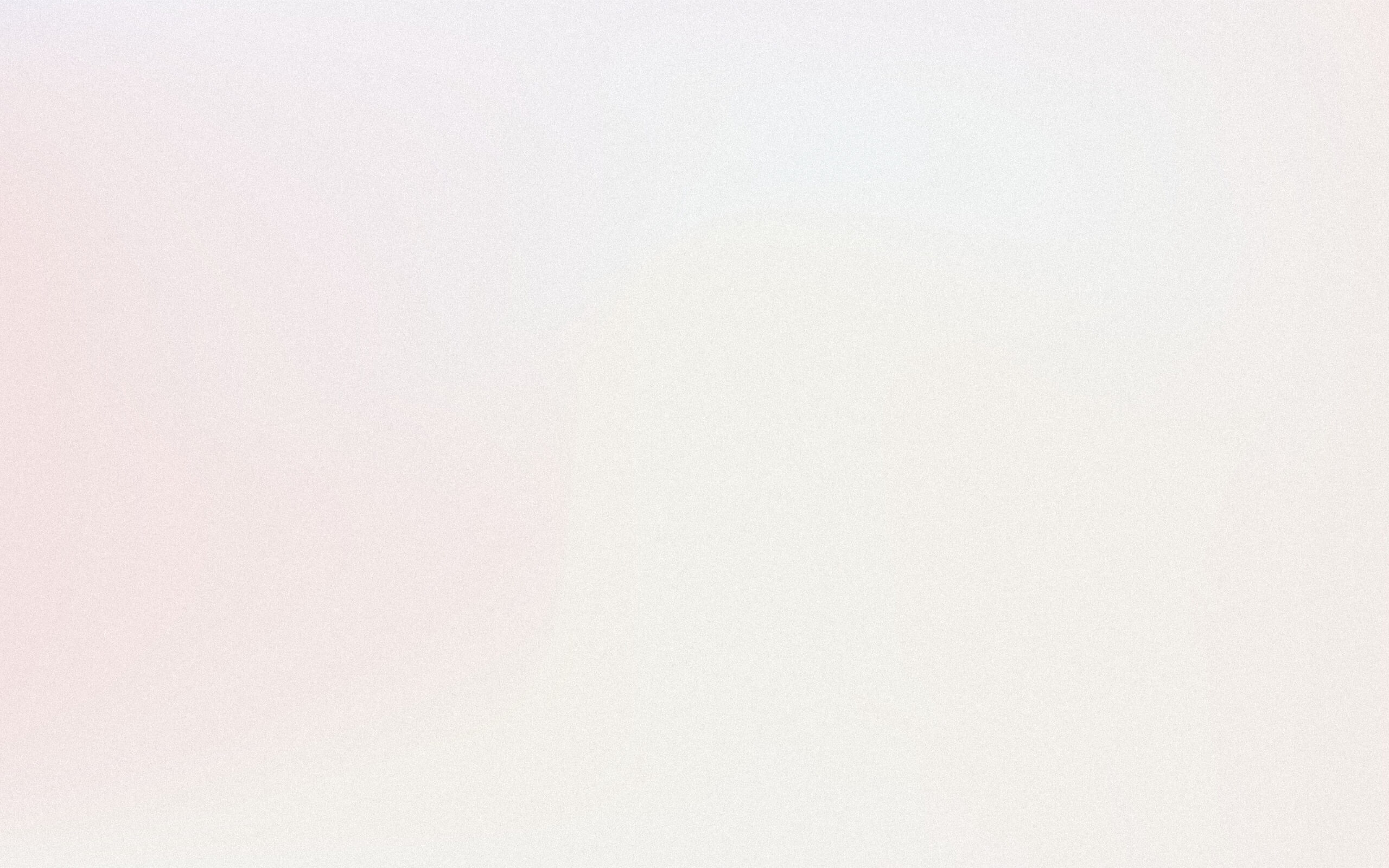
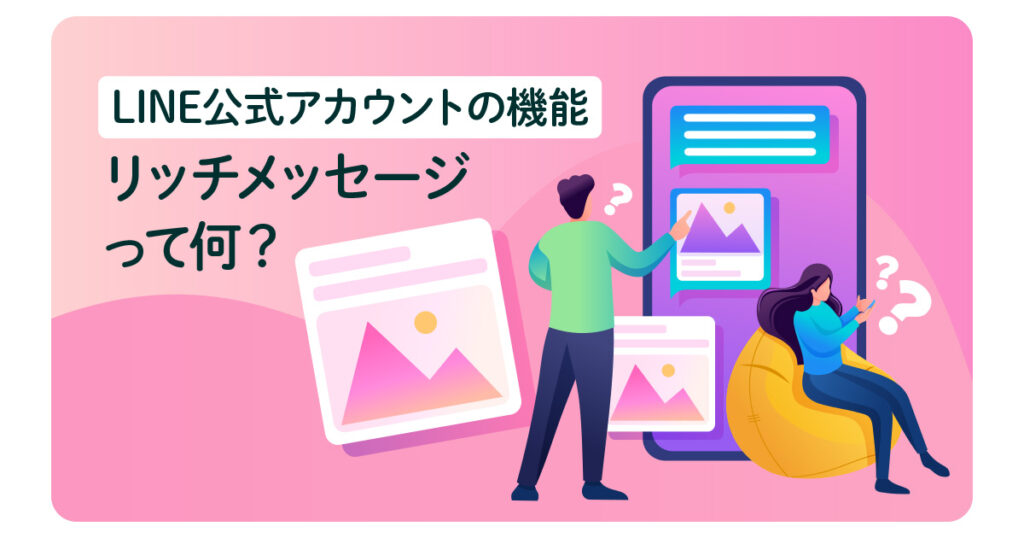
LINE公式アカウントの機能の一つ「リッチメッセージ」。
名前は知っているがあまり活用していない、という方も多いのではないでしょうか?
LINE公式アカウントのメッセージ配信にお悩みの方は、ぜひ活用してみてください!
「リッチメッセージ」を活用することにより、今よりもっと効果的な配信が可能になります。
そこで今回は、LINE公式アカウントの機能の一つ「リッチメッセージ」について、どのようなことができるのか、どのような時に使うべきなのかをご紹介していきます。
【目次】

LINE公式アカウントの機能の一つ「リッチメッセージ」とは、画像を送る時に使う機能になります。
リッチメッセージの特徴としては主に2つ。
上記2つの特徴についてより詳しく見ていきましょう。
「画像をトーク画面に大きく表示させることができる」とはどういうことなのか。
LINE公式アカウントでは、「画像」を送る手段として、通常の画像(=写真をそのまま送る)とリッチメッセージの2種類あります。
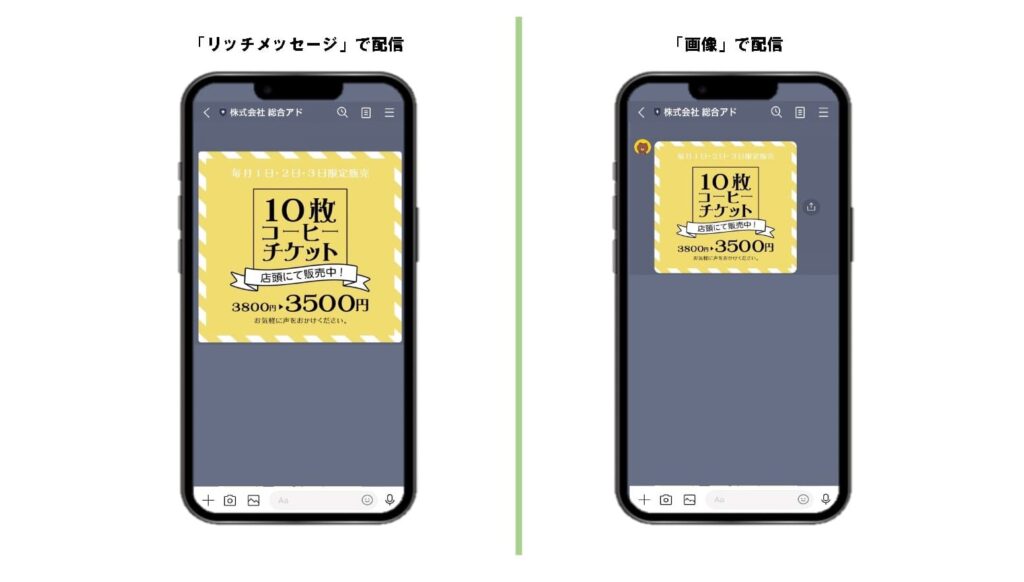
上記の画像が、LINE公式アカウントから「通常の画像」で配信した場合と、「リッチメッセージ」で配信した場合のトーク画面になります。
「通常の画像」で配信するよりも「リッチメッセージ」で配信した方が、画像そのものが大きく表示されるため、インパクトを感じませんか?
そのため、キャンペーンや新商品の案内など、大々的に魅せたい画像はリッチメッセージを使った方が効果的です。
「画像にリンクやクーポンの設定ができる」と言うのは、画像をタップすると設定したリンク先やクーポンに遷移させることができるということです。
LINE公式アカウントからの届くリッチメッセージをタップするだけで、クーポンやWebサイトに簡単に遷移できるため、操作の負担が少ない&クイックな流れでユーザーの興味を引き付けることができます。
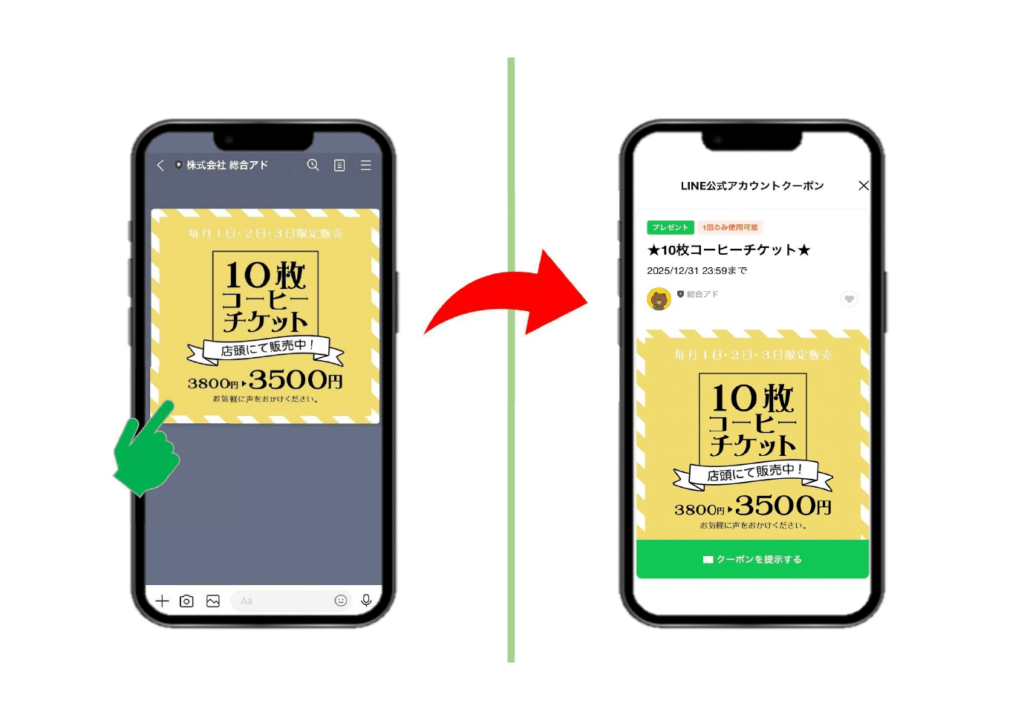
上記の画像は、リッチメッセージにクーポンを設定しており、画像をタップするとクーポンに遷移するようになっています。(Webサイトへの遷移も同じように設定することができます。)
また、特に遷移先が無い場合は、何も設定しないということも可能です。

「リッチメッセージ」はどのような時に使うべきなのか。
これまでの説明を読んでいただいた方の中には「画像は全部リッチメッセージで配信すればいいの?」と、思う方もいるかもしれません。
しかし、リッチメッセージにも向いていない場合があるので、画像とリッチメッセージを比較して、どのような配信に使うべきなのかを確認しましょう。
| 画像(=写真をそのまま送る) | リッチメッセージ | |
| トーク画面での表示 | 小さい | 大きい |
| リンク・クーポン設定 | できない | できる |
| 画像の拡大 | できる | できない |
| 画像の保存 | できる | できない |
トーク画面での表示、リンク・クーポン設定については、前述した通りになります。
では画像の「拡大」と「保存」について、確認してみましょう。
LINE公式アカウントで画像をそのまま配信した場合は、画像自体の拡大をすることが可能です。
しかし、「リッチメッセージ」で配信してしまうと拡大ができないため、画像自体に情報量が多い場合は「画像」での配信をオススメします。
(例)商品が多く掲載されているチラシや、文字量の多い画像。
LINE公式アカウントで画像をそのまま配信した場合は、ユーザーが送られた画像自体を保存することが可能です。
紹介キャンペーンなど、画像を他者に転送させることで来店を促すような施策の場合は「画像」でないとできません。
上記を踏まえると、どのような時にリッチメッセージを使うべきなのかをまとめます。
| 画像 | リッチメッセージ | |
| 情報量が少ない画像 | △ | ◎ |
| 情報量の多い画像 | ◎ | △ |
| ユーザーに保存させたい | ◎ | ✕ |
| Webページなどに遷移 | ✕ | ◎ |
こちらの表を参考にしていただき、配信内容に併せて利用する機能を使い分けましょう。
続いてはリッチメッセージの作成方法をご説明します。
ここで注意していただきたいのは、リッチメッセージ・リッチビデオメッセージ・カードタイプメッセージは、スマートフォンでは作成できないということです。
そのため、リッチメッセージを作成の際は必ずPCをご利用ください。
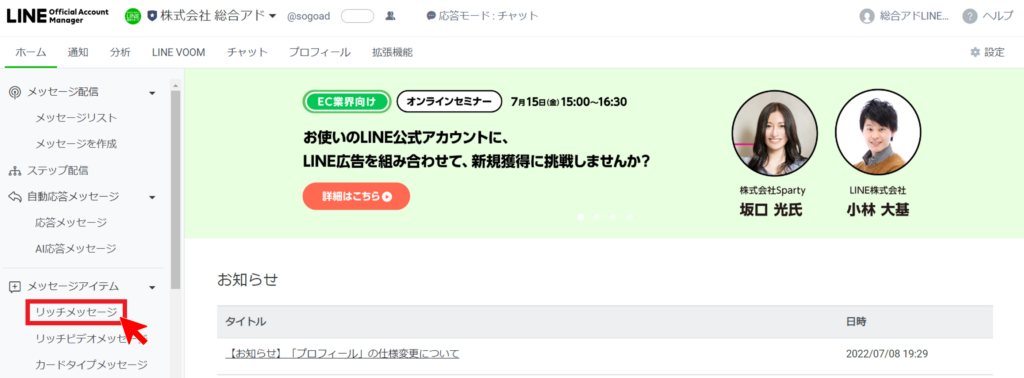
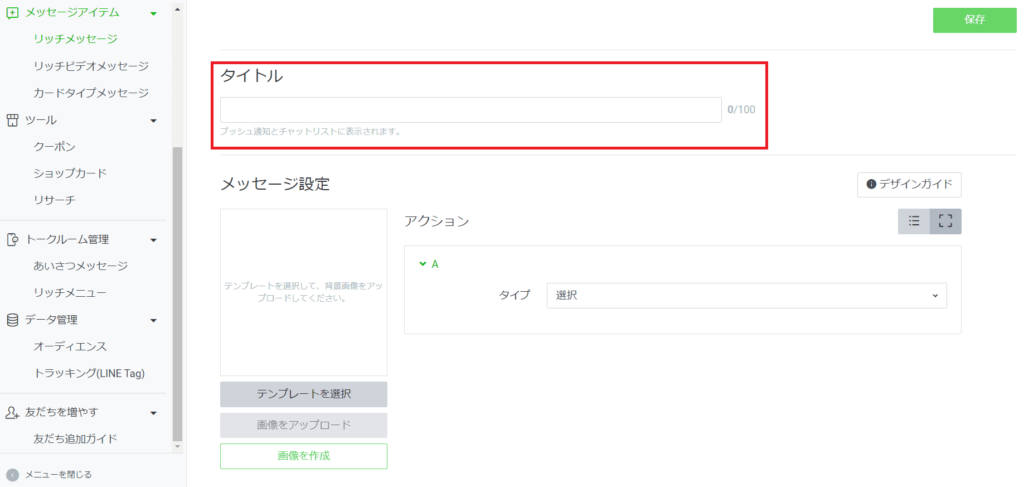
タイトルの設定というのが、配信した際に届く通知に表示される文章となります。
「画像」で配信した場合は「●●が写真を送信しました。」と通知が届きますが、「リッチメッセージ」で配信した場合は「お得なキャンペーン実施中!クーポンもあるよ☆」といった、ユーザーの興味をひく通知を送ることができます。
開封率が上がるようなタイトルを設定しましょう。
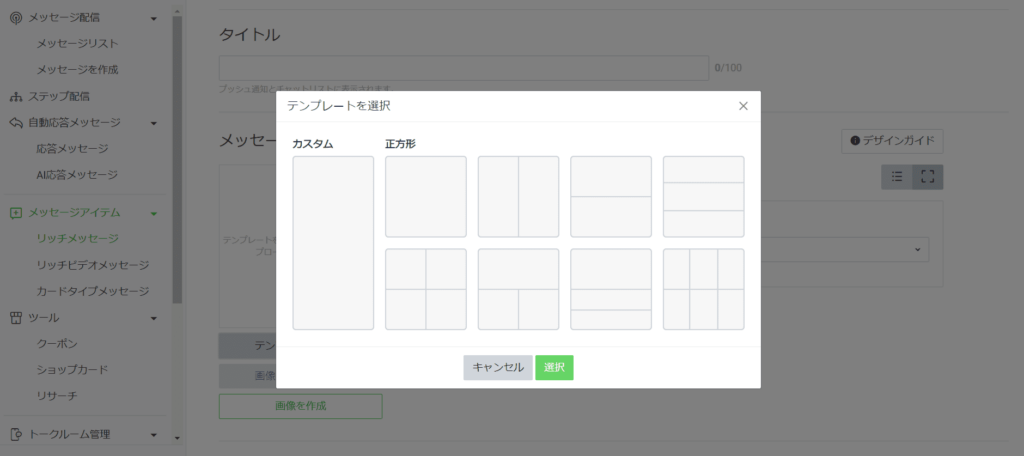
画像が縦長や横長の場合は、リンク・クーポンの設定は1つまでとなりますが、画像が正方形の場合は仕切り毎に別々のリンク・クーポンを設定することが可能です。
最大6つ設定が可能ですが、その分ユーザーが選択しやすい画像を作る必要があります。
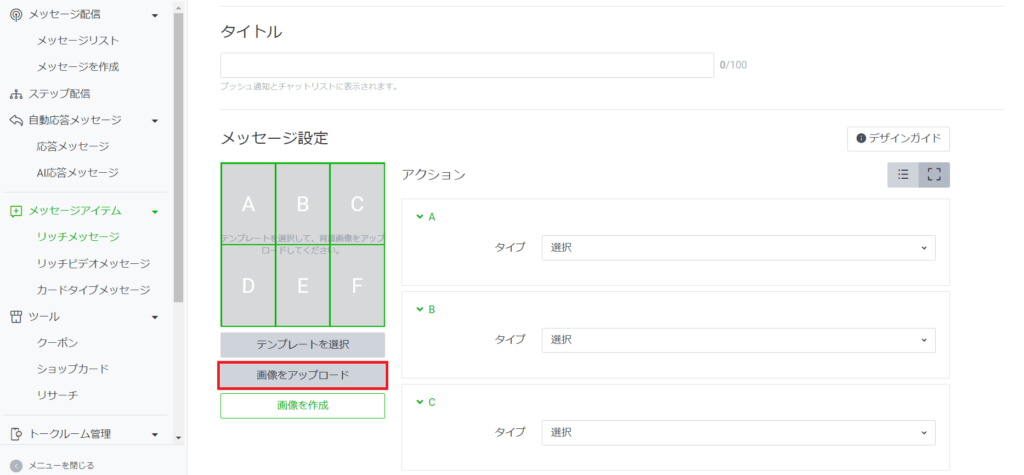
リッチメッセージの画像は設定できる形式・サイズが限られています。
エラーが起きる場合は、上記の画像形式やサイズが適切でないことが多いので、画像を設定する前に確認をしましょう。
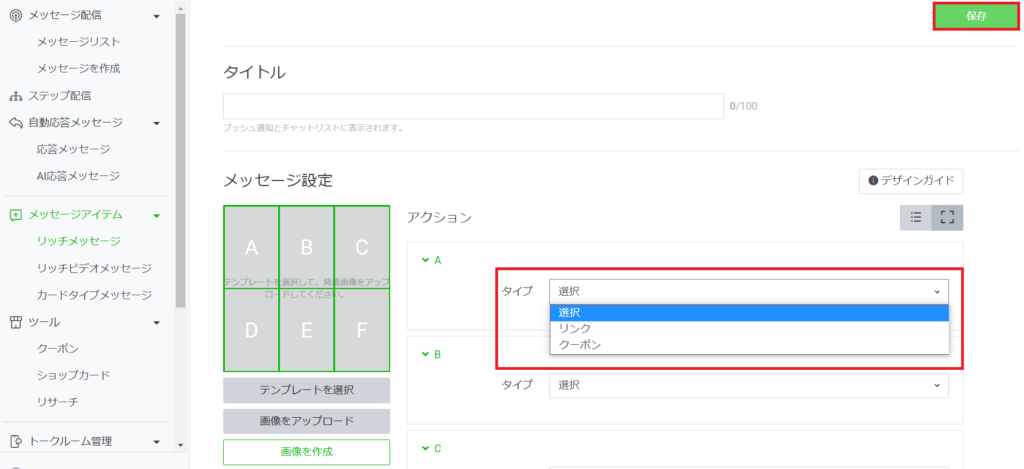
何も設定をしない場合は「選択する」のまま保存をして完成です。
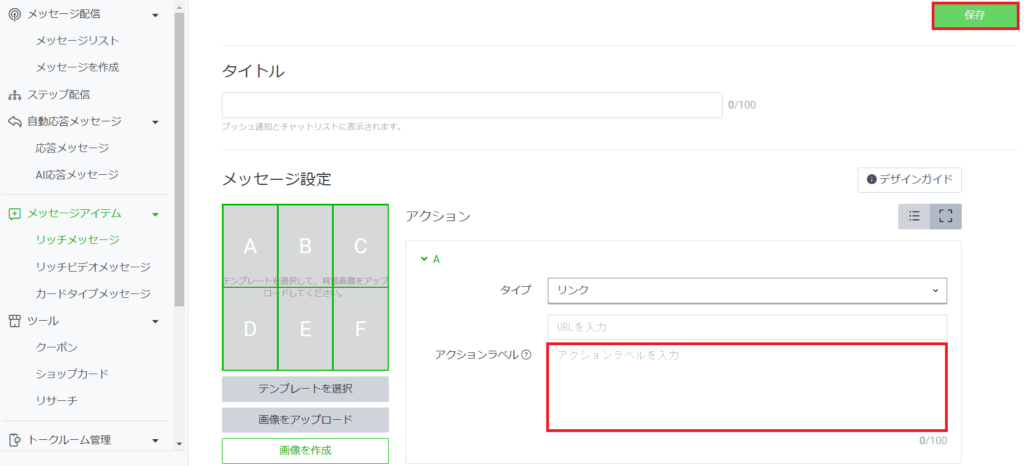
アクションラベルの内容を保存をしたら完成です。
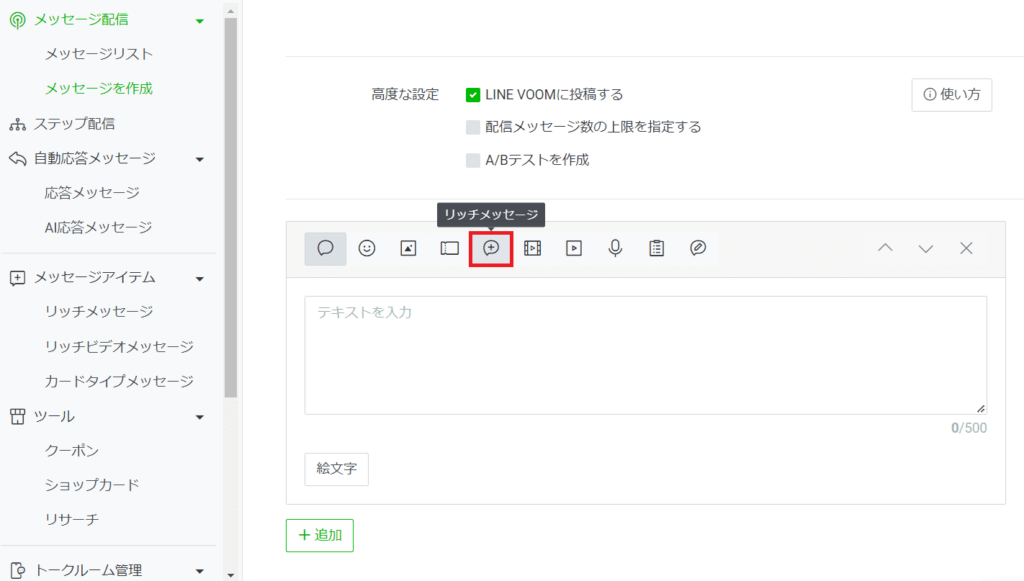
リッチメッセージの配信方法は、簡単です。
メッセージ配信を選択し、吹き出しに「プラス+」のマークを選択すると設定することができます。
後は通常のメッセージ配信と同様に「配信」を行うと完了です。

リッチメッセージで注意すべき点は1つ。
リンク先・クーポン設定の確認
リッチメッセージは、通常のメッセージと同様に配信後に取り消しができません。
また、配信後に管理画面でリッチメッセージのリンク先を変更しても反映されません。
そのため、配信前には必ず設定したリンク先やクーポンが間違っていないかの確認をしましょう。
また、メッセージの配信内容によっては、ブロック率が高くなってしまう場合もあります。
下記記事を参考にしていただき、リッチメッセージの内容も意識して配信を行いましょう。
今回はLINE公式アカウントの機能の一つ「リッチメッセージ」について解説していきました。
画像で配信した方が効果的な場合もあれば、リッチメッセージで配信した方が効果的な場合もあります。
用途に合わせて使い分けることで、より効果的な配信をすることができますので下記表を参考にしてみてください。
| 画像 | リッチメッセージ | |
| 情報量が少ない画像 | △ | ◎ |
| 情報量の多い画像 | ◎ | △ |
| ユーザーに保存させたい | ◎ | ✕ |
| Webページなどに遷移 | ✕ | ◎ |
気軽さを求めるユーザーが多いLINEだからこそ、分かりやすく・見やすい配信に注力していきましょう。
LINE公式アカウントを導入しても…
何から手をつければいいのか分からない。一人で運用するのは難しそう。
そんな不安を感じている方も多いと思います。
弊社 総合アドでは、全国4,000アカウント以上の運用実績を元に、配信内容のご相談や運用方法の計画もしっかりとサポート致します。